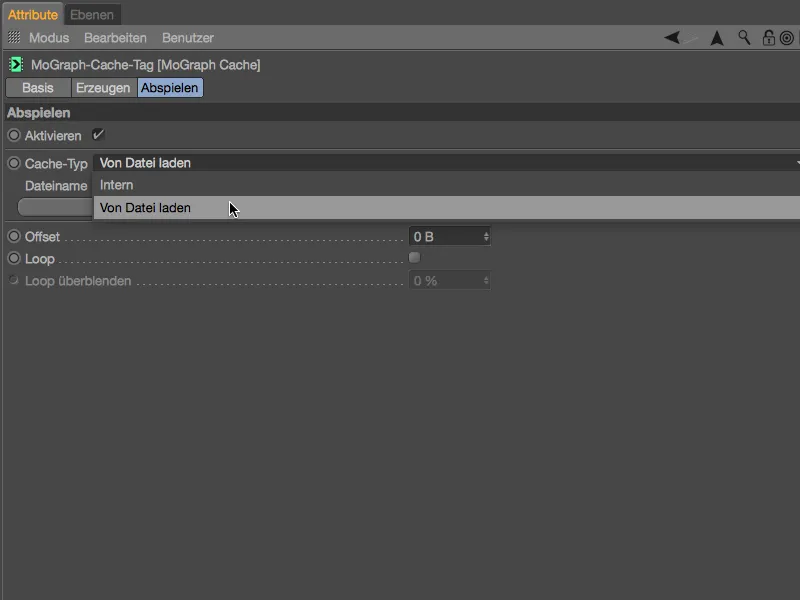Tutorial ini terdiri dari total tiga workshop, di mana saya berusaha untuk menyertakan sebanyak mungkin fitur baru dari Cinema 4D Release 18. Semua file awal dan hasil akhir dapat Anda temukan seperti biasa dalam paket dengan file kerja.
Menghindari Tumpang Tindih dengan Efektor Displacement
Sebagai dasar untuk dua workshop pertama, kami akan menggunakan sebuah balok Lego yang sudah kami kenal dari tutorial sebelumnya. Anda dapat menemukannya bersama dengan setup scene kecil dalam file kerja ini: "PSD_C4D_R18_Verdraengen_start.c4d".
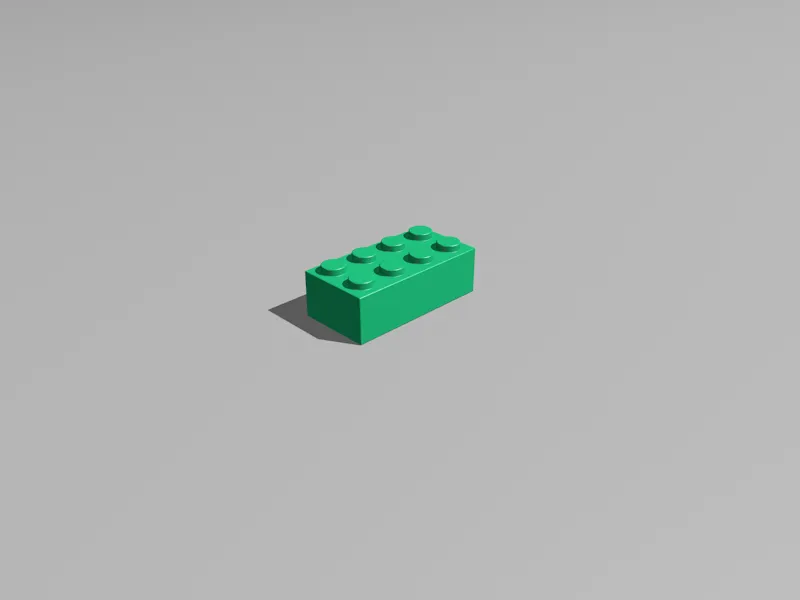
Warna balok Lego saat ini secara kebetulan hijau. Karena sebentar lagi kita akan membuat sekitar 200 klon balok Lego, balok Lego memiliki Shader Variations di saluran Warnanya. Ini menghemat waktu bagi kita untuk tidak perlu memberikan warna secara individual pada setiap balok.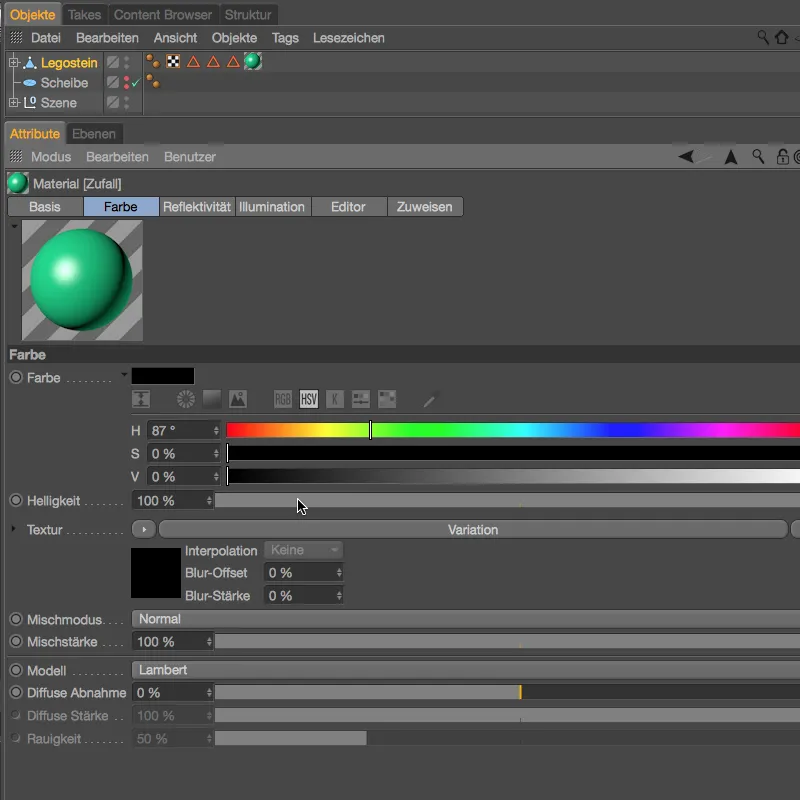
Pada dialog pengaturan Shader Variations, kita bisa melihat bahwa variasi terdiri dari warna dasar hitam dan warna acak murni. Selain itu, saya telah meningkatkan Saturasi menjadi 70% untuk mendapatkan kesan warna yang lebih kuat dan kaya.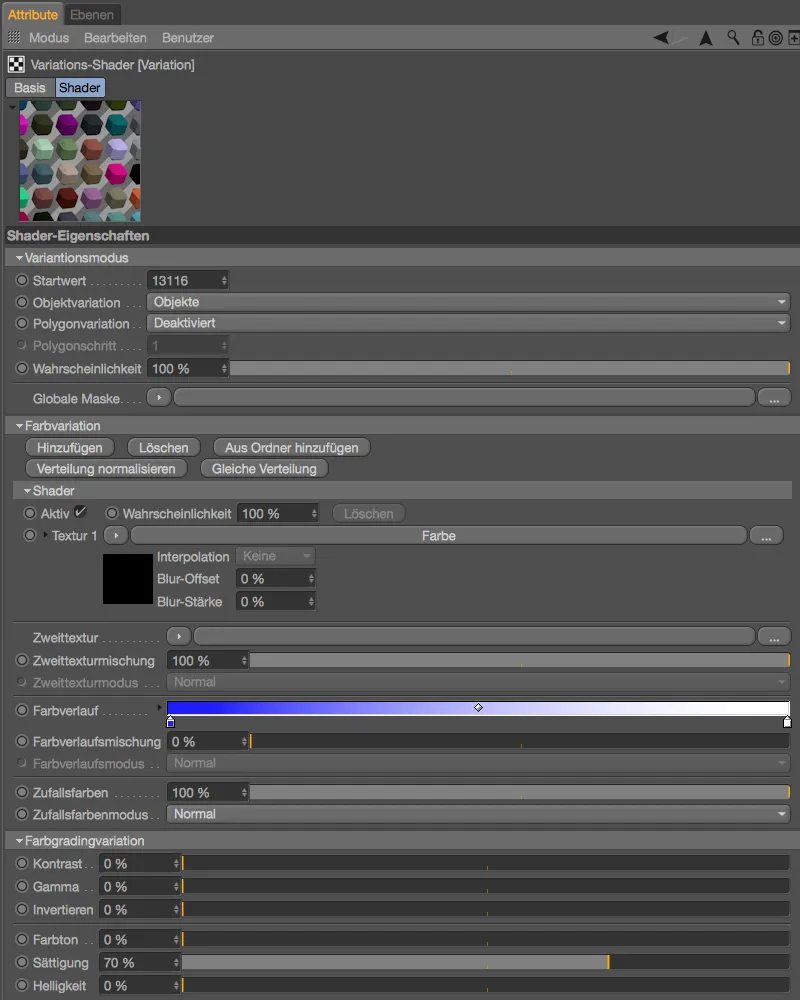
Untuk membuat klon balok Lego, kita memerlukan Objek Klon dari menu MoGraph. Dengan memilih balok Lego di Manajer Objek dan menekan tombol Alt saat membuka Objek Klon, ...
... kita akan membuat balok Lego secara otomatis menjadi bagian dari Objek Klon yang baru dibuat. Pada dialog pengaturan Objek Klon, kita set Mode ke Grid dan berikan Jumlah 10 baris dalam arah X dan 20 baris dalam arah Z. Total 200 klon ini akan tersebar sesuai dengan ukuran 200 x 200 cm yang diberikan di bawah parameter Ukuran. Sekarang tentu saja kita bisa menghitung ukuran total yang kita butuhkan untuk menempatkan klon secara berdampingan. Namun, di Release 18 ada cara yang jauh lebih mudah. Di bagian kiri bawah, Anda akan melihat Ukuran balok Lego ditampilkan dalam Manajer Koordinat.
Kita ubah Mode untuk distribusi dari Endpoint ke Per Step dan masukkan dimensi balok Lego kita di kolom X dan Z.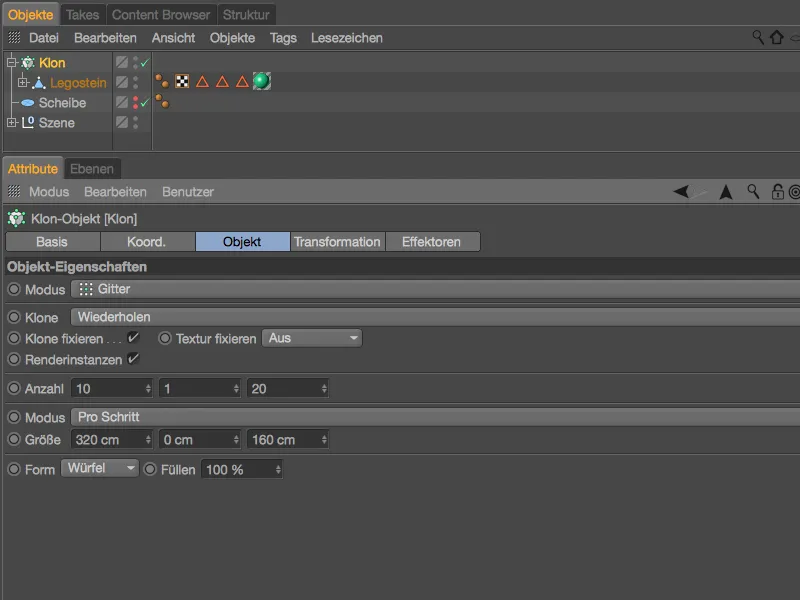
Tanpa perhitungan lebih lanjut, kami telah berhasil mengatur 200 balok Lego berdampingan secara langsung di atas bidang.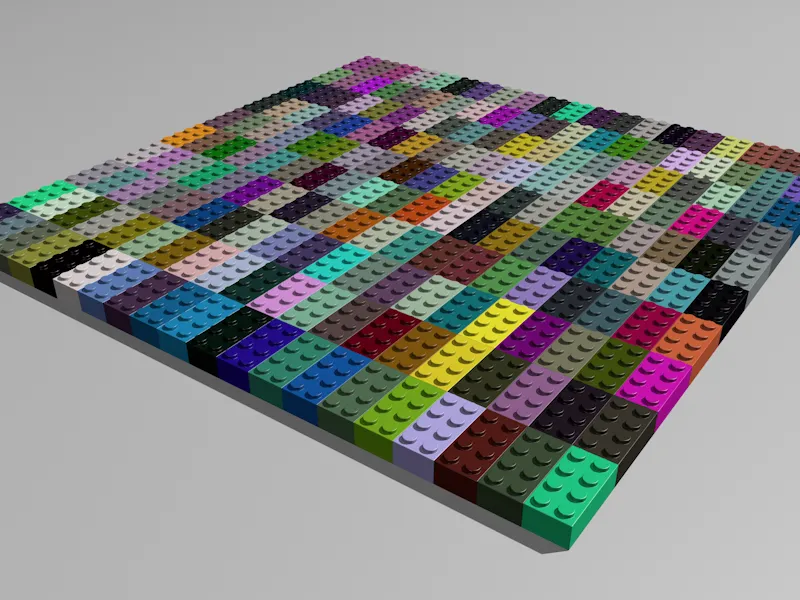
Sebelum kita melanjutkan ke fitur baru berikutnya dari Release 18, mari kita distribusikan 200 balok Lego bukan dalam pola grid tetapi di atas objek "Cakram" yang telah disediakan di Manajer Objek. Untuk itu, ubah Mode Klon menjadi Objek dan seret objek "Cakram" dari Manajer Objek ke bidang Objek Klon. Untuk distribusi, pilih Permukaan "Cakram", dan untuk Jumlah, tetapkan 200 buah.
Agar pengaruh jumlah klon tersebut terhadap kinerja sistem kita tidak terlalu besar, aktifkan opsi Instansi Render.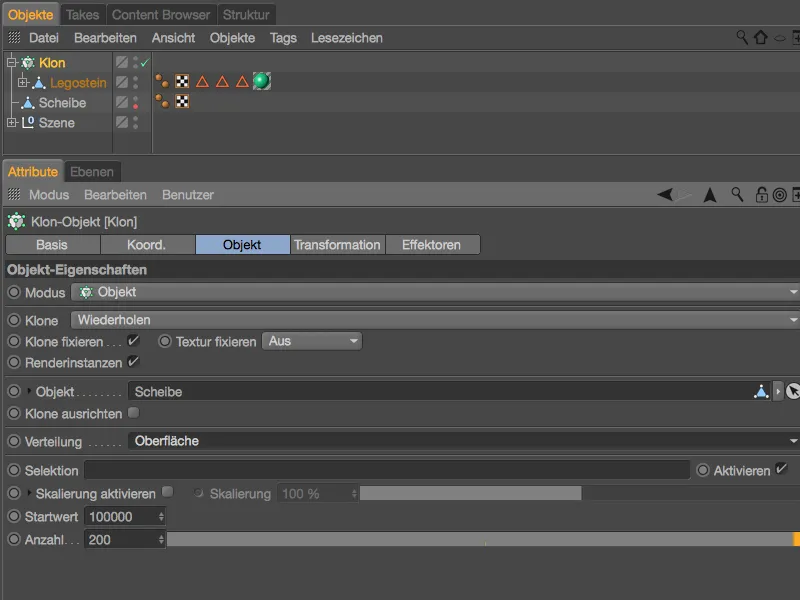
Untuk mendistribusikan balok Lego secara acak di atas cakram, kita akan menggunakan Efektor Random dari menu MoGraph>Efektor. Pastikan untuk memilih Objek Klon di Manajer Objek sebelum menerapkan Efektor.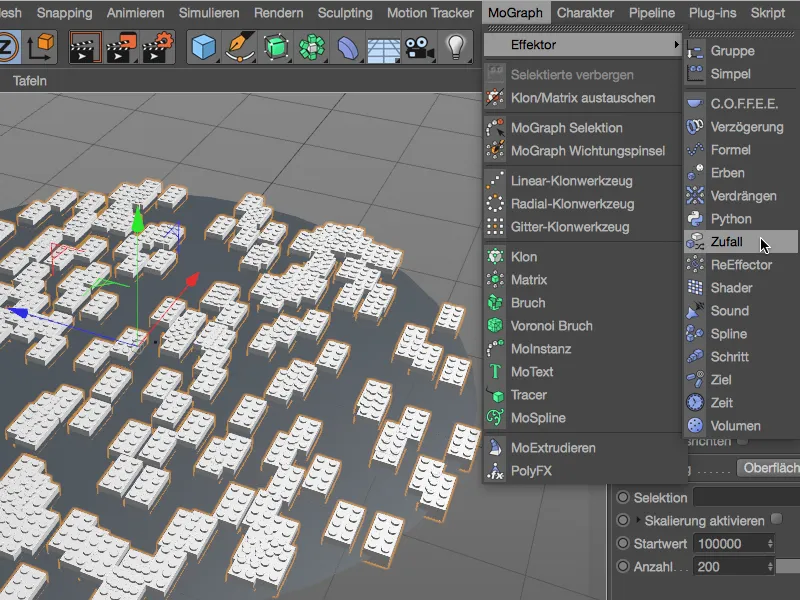
Pada dialog pengaturan Efektor Random, yang perlu diperhatikan hanyalah halaman Parameter. Di sana, kami hanya akan aktifkan Transformasi untuk Posisi dan Sudut, dan berikan margin 10 cm dalam arah X dan Z untuk pergeseran serta sudut Heading 360° untuk rotasi.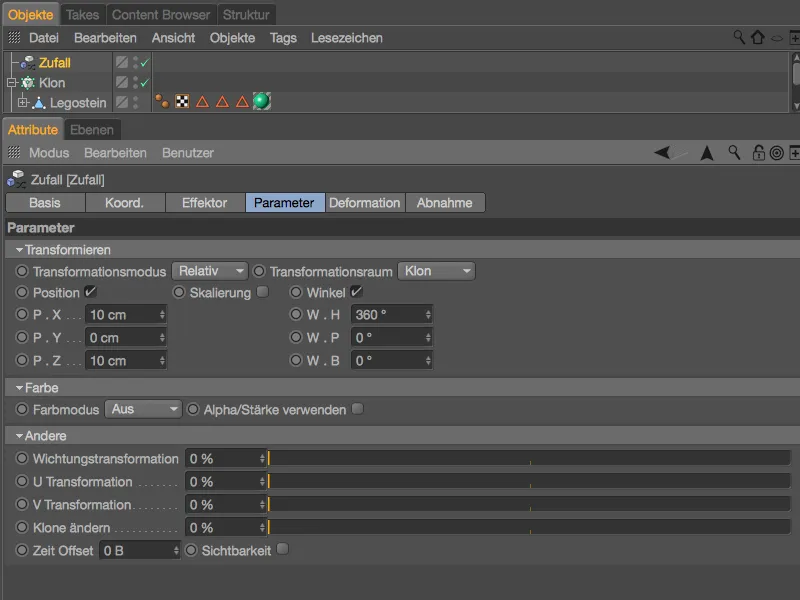
Efektor Random akan menjadikan balok Lego ditempatkan secara acak di atas cakram. Namun, yang jelas masalahnya adalah: Ada banyak tumpang tindih yang tentu saja tidak dapat diterima.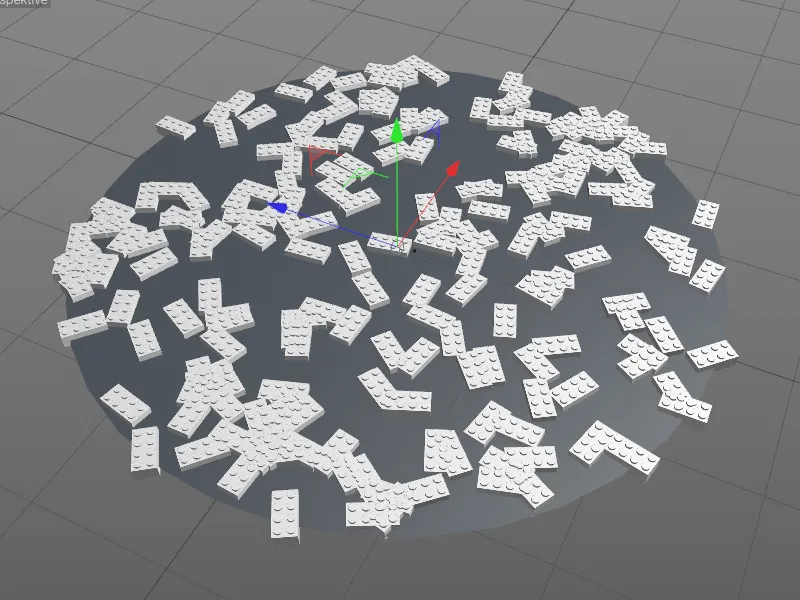
Daripada mengumpulkan balok Lego yang dikloning lagi dan menjatuhkannya secara dinamis pada cakram, kita lebih baik menggunakan Efektor Verdrängen, fitur baru lain dari Release 18. Pastikan lagi bahwa Objek Klon di Manajer Objek dipilih saat membawa Efektor dari menu MoGraph>Efektor.
Pada dialog pengaturan Verdrängen-Effektor, kami menemukan parameter-parameter penting di halaman Effektor-. Radius menentukan area yang setiap klon harus miliki sebagai ruang kosong ideal di sekitarnya. Melalui Iterasi, kami menentukan jumlah percobaan yang akan dilakukan oleh Effektor untuk mencapai ruang kosong yang diinginkan. Mencoba interaksi kedua parameter ini sangat berguna.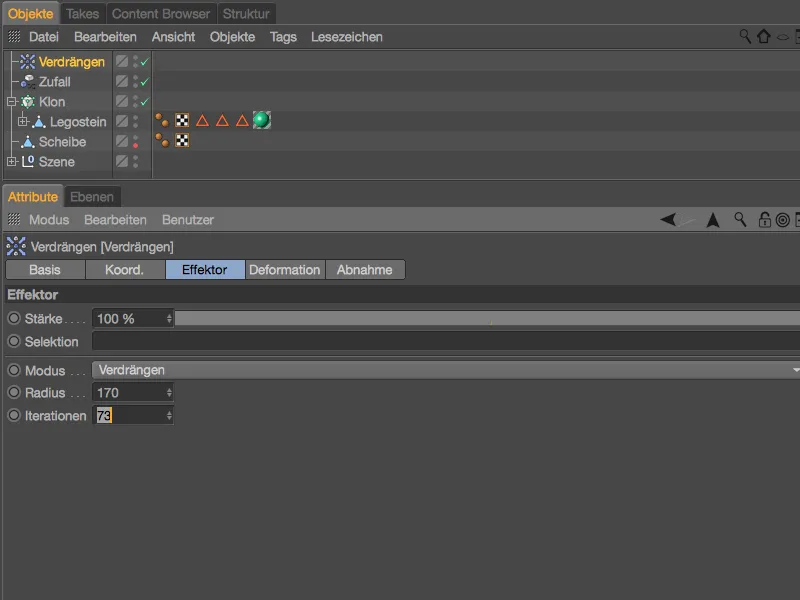
Pengaturan yang ditunjukkan berhasil mencegah tumpang tindih yang tidak indah pada batu lego, tanpa harus mengorbankan satu pun dari batu mainan tersebut.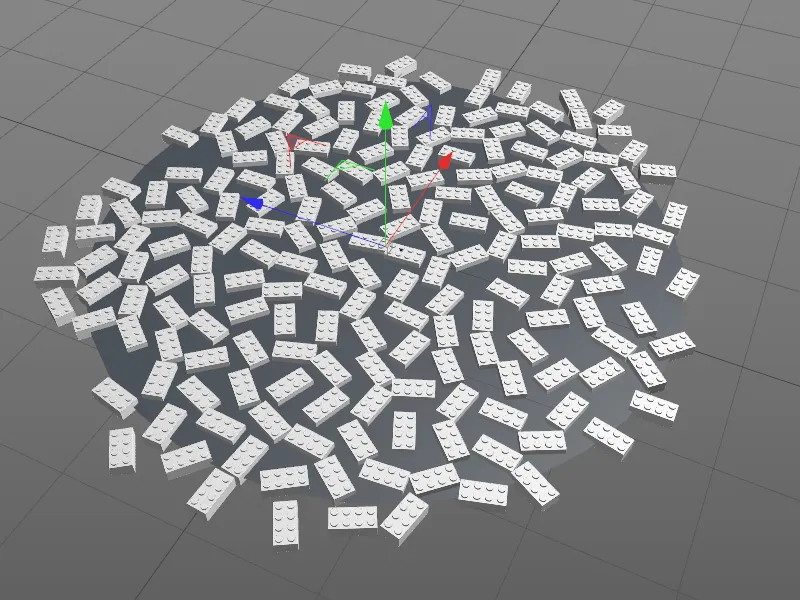
Effektor Verdrängen- juga menawarkan cara lain untuk menghilangkan geometri yang tumpang tindih. Kita bisa dengan mudah menggeser klona sepanjang sumbu atau juga mengubah skala sesuai kebutuhan. Untuk pemandangan batu lego kami, mode Verbergen mungkin merupakan pilihan yang lebih baik di sini. Berbeda dengan Verdrängen, klona yang mengganggu akan dihapus secara tegas.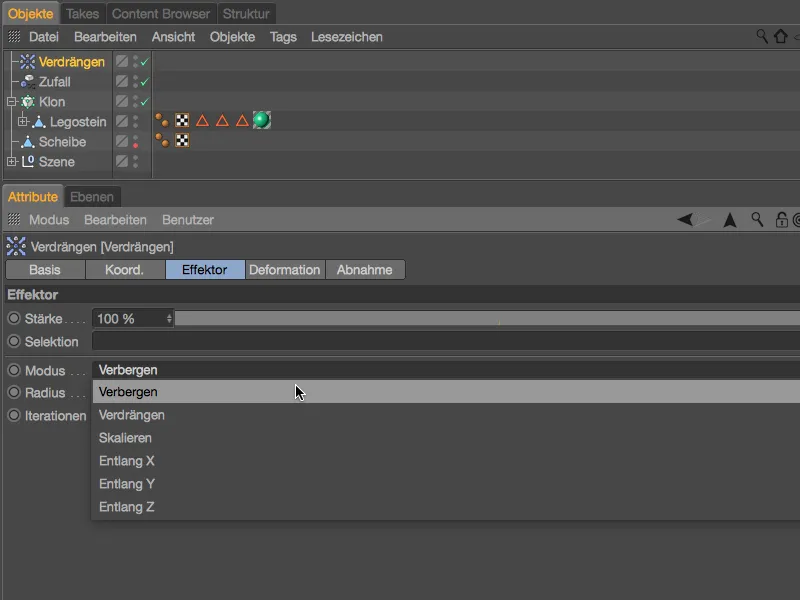
Bagi yang tidak terikat pada jumlah klona yang ditentukan secara ketat, mode Verbergen mungkin menjadi cara termudah untuk menghilangkan tumpang tindih.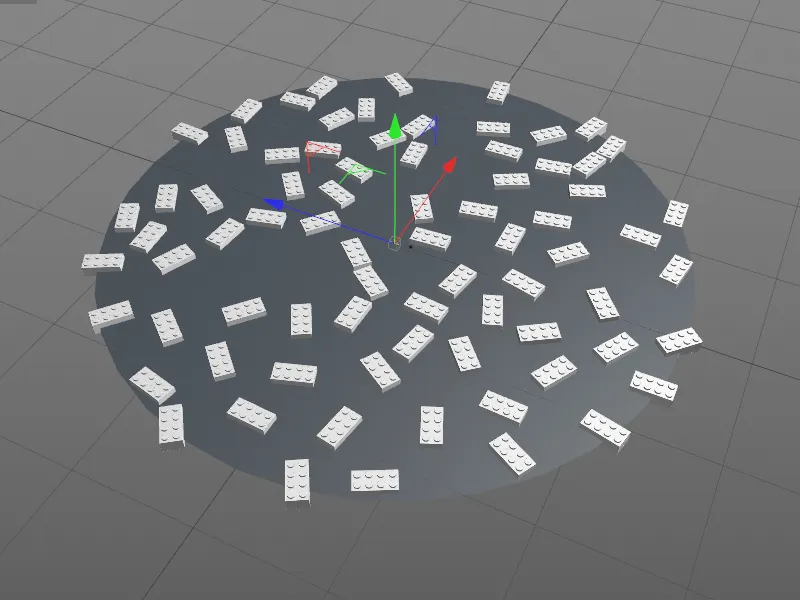
Dengan merender koleksi batuan mainan yang tidak teratur, kita menyelesaikan workshop pertama dan beralih ke kemungkinan baru dalam Cinema 4D Release 18, yaitu membangun klona secara teratur.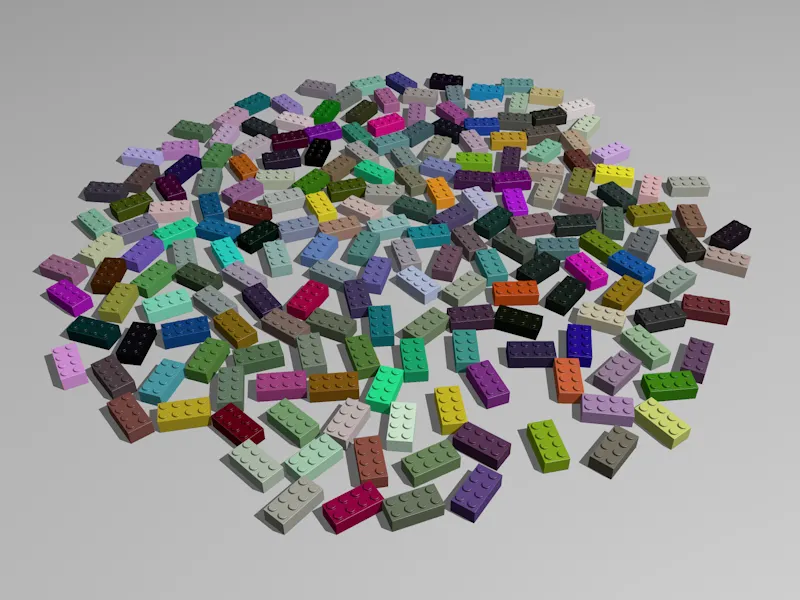
Pola Madu dan Bentuk
Sebagai kontras dengan situasi yang agak kacau di workshop pertama, kami mencoba membangun sebuah tulisan dengan batu lego kami melalui fitur baru di MoGraph. Anda bisa menemukan file "PSD_C4D_R18_Waben_start.c4d" sebagai dasar kerja.
Selain batu pertama yang wajib, saya juga langsung menyediakan tulisan "PSD" melalui objek Teks-.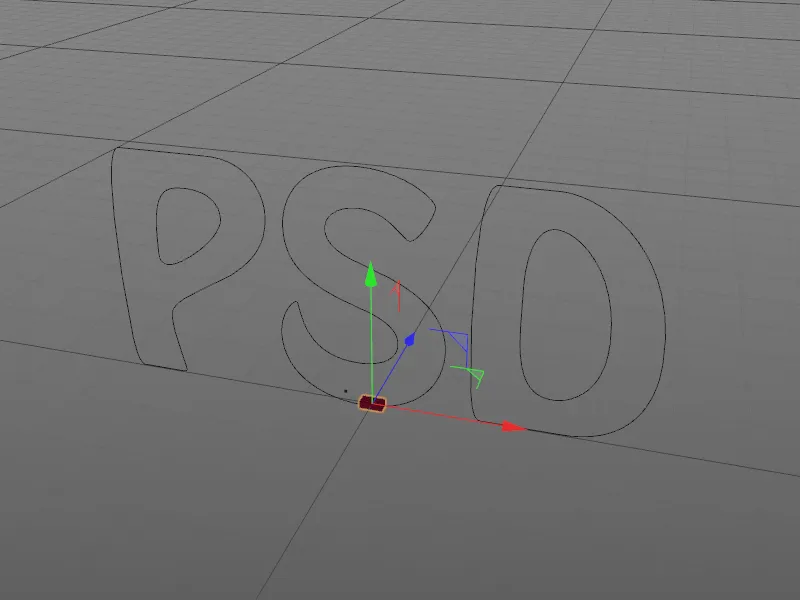
Melalui dialog pengaturan objek Teks-, Anda bisa dengan bebas menggunakan tulisan lain atau memilih jenis huruf yang berbeda. Untuk jaga-jaga, tulisan PSD saya juga tersedia dalam bentuk jalur spline bernama "Textspline" jika Anda tidak memiliki jenis huruf yang sama di sistem Anda.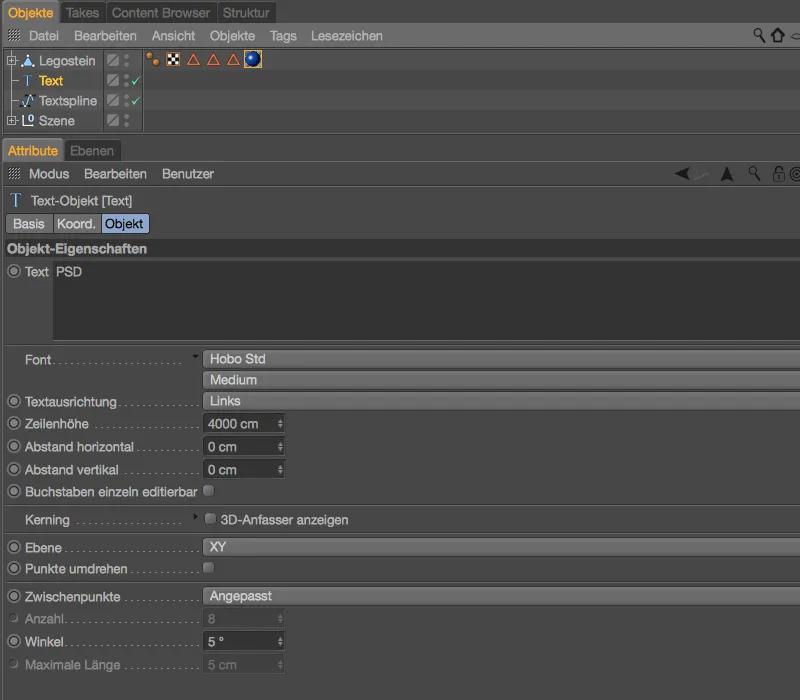
Agar klona batu lego secara otomatis mendapat warna yang berbeda, elemen dasar menggunakan shader Variasi- di saluran Warna-. Untuk tetap dalam rentang warna Merah/Biru, variasi klona mulai dari merah muda sebagai Warna Dasar berpadu dengan gradasi warna dari biru ke hitam.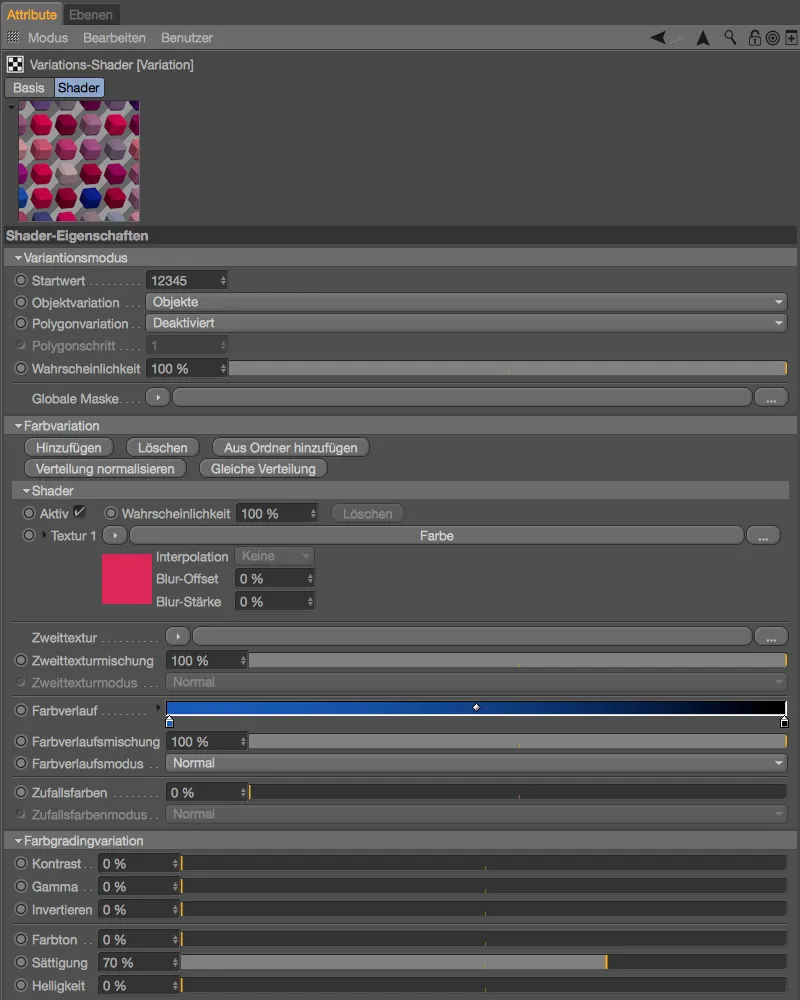
Kita mulai dengan objek klon-, yang dibuat saat batu lego dipilih sebelumnya dan tombol Alt- ditekan melalui menu MoGraph.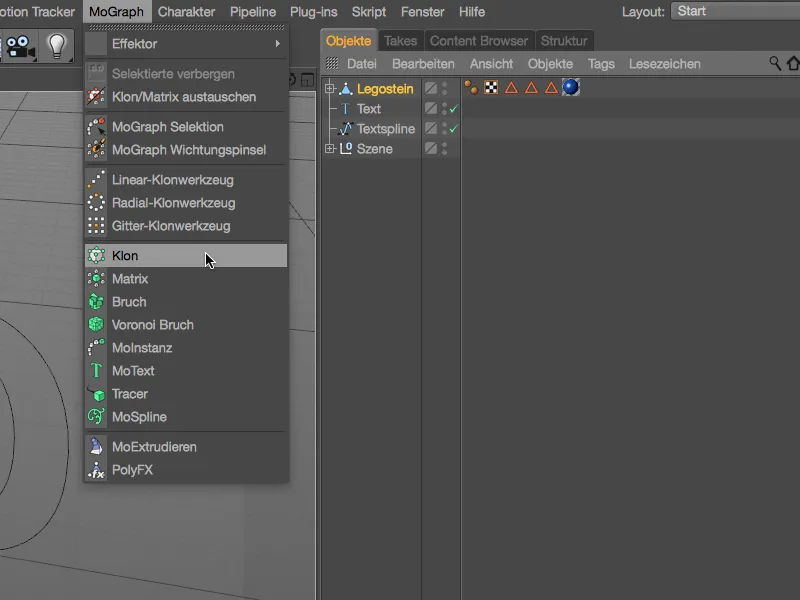
Batu lego secara otomatis menjadi subobjek dari klon- objek. Di dialog pengaturan objek klon-, kami temukan pada halaman Objek- di menu Modus- fitur baru di Release 18: Pola Madu. Dengan fitur ini, klona diatur dalam pola tumpuk sesuai dengan kebutuhan, sesuai dengan standar penggeseran 50%. Penyusunan klona harus sejajar dengan bidang XY-, sejajar dengan tulisan kami.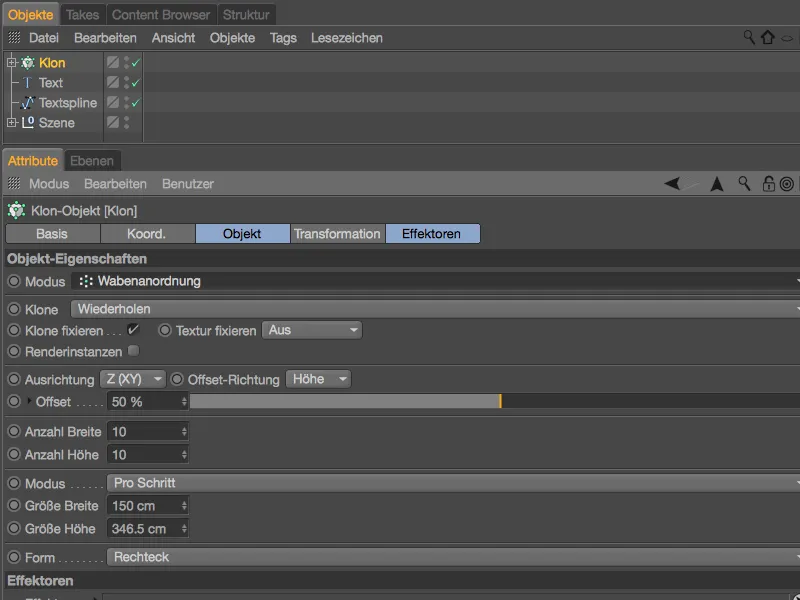
Kami belum tahu jumlah klona yang akan dihasilkan kali ini. Namun, karena kemungkinan besar jumlahnya akan banyak, kami mengaktifkan opsi Renderinstan, untuk meringankan beban komputer kami.
Sementara jumlah klona yang ditentukan dalam Lebar dan Tinggi hanyalah perkiraan, di mode Tiap Langkah untuk ukuran Lebar dan Tinggi kita bisa memberikan ukuran yang tepat. Untuk Lebar, kita memerlukan setengah dimensi batu lego, sementara Tinggi adalah tinggi batu lego dikurangi tonjolan yang ada di atasnya.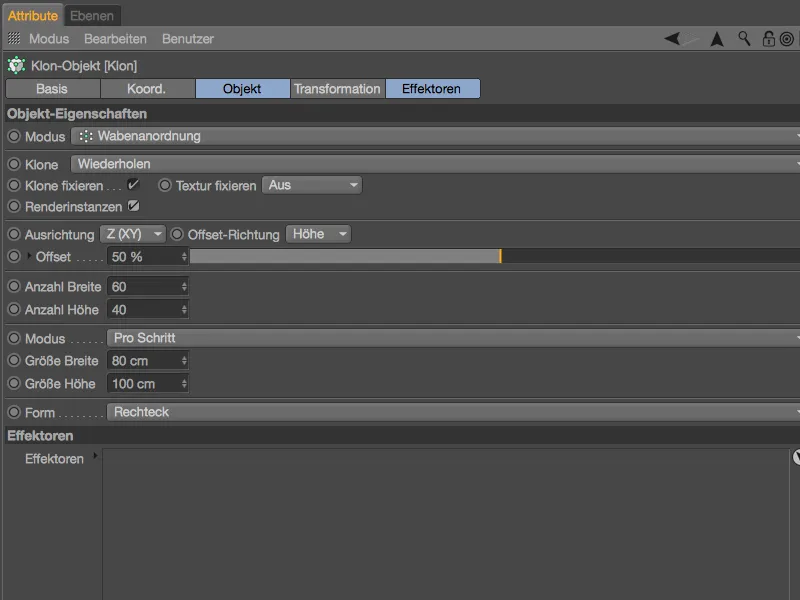
Pada tampilan Editor-, terbentuklah dinding dari batu lego sesuai dengan teknik konstruksi dengan pergeseran yang diinginkan. Sebelum menghapus klona yang tidak diperlukan untuk tulisan, kita pindahkan seluruh objek klon- di atas pegangan oranye dalam arah Y, sehingga tidak ada lagi yang terlihat dari objek Teks-.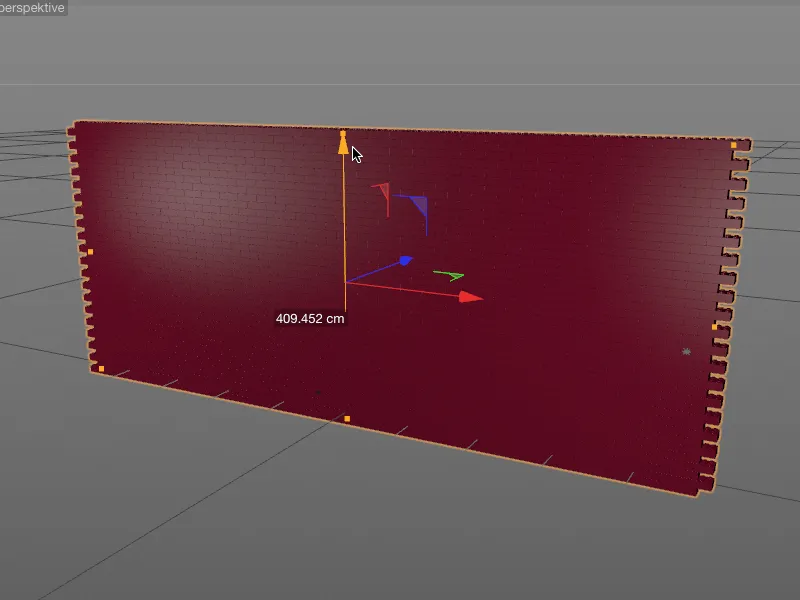
Kembali ke dialog pengaturan objek klon-, kami memilih di halaman Objek- di bawah sekali dari menu Form- opsi Spline. Dengan pembaruan ini dari Release 18, tata letak pola madu bisa diubah secara lebih spesifik. Dengan objek Spline- sebagai Form, kami memiliki kebebasan penuh.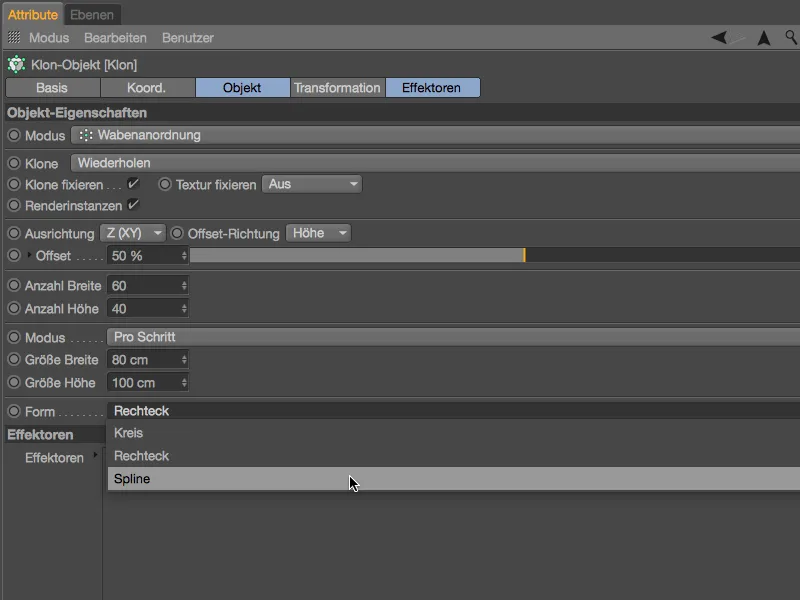
Hanya perlu menarik dan melepaskan objek Teks (atau jika diperlukan, jalur spline yang telah dikonversi menjadi "Tekspline") dari Manager Objek dan meletakkannya di dalam bidang Spline dalam dialog pengaturan objek Klon di halaman obyek.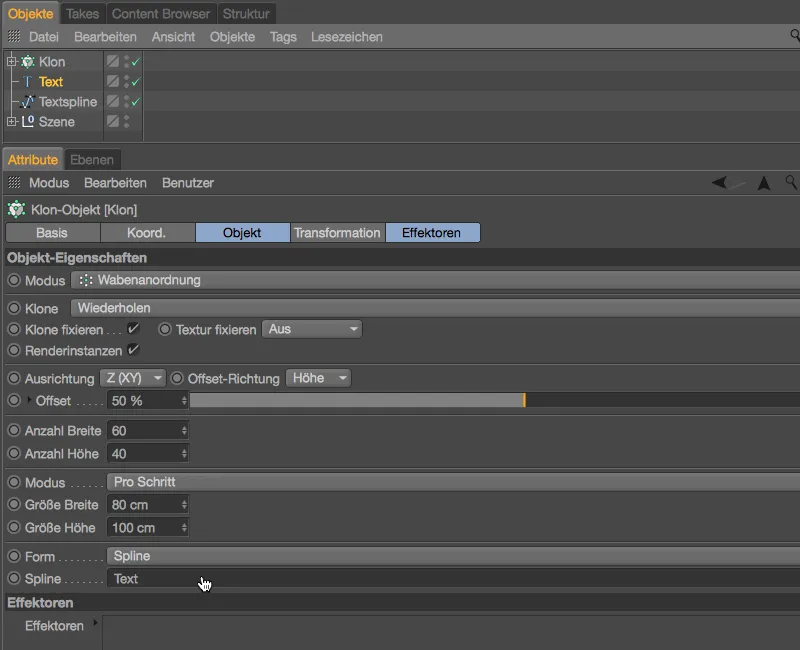
Sekarang semua batu bata lego yang berlebih dari total 2400 klon di dinding telah menghilang. Hanya sisa lego yang diperlukan untuk konstruksi tulisan yang tersisa. Mari kita fokus pada penyetelan detail bangunan sekarang. Paling baik jika kita beralih ke tampilan depan dengan menekan tombol F4.
Agar tidak ada batu bata lego mengambang di udara, ketiga huruf berada di satu baris bersama dan huruf-huruf diisi dengan sebaik mungkin, kita perlahan-lahan geser objek Klon dengan pegangan sumbu hingga kita puas dengan konstruksi tersebut.
Kita bisa mengoptimalkan konstruksi sedikit lebih lagi dengan menghapus beberapa klon yang mengganggu. Setiap klon dapat diedit secara individual, mulai dari versi 18 kita bahkan dapat melihat nomor indeks yang sesuai dengan setiap klon. Di dalam dialog pengaturan objek Klon, kita hanya perlu mengatur tampilan ke Indeks di halaman Transformasi.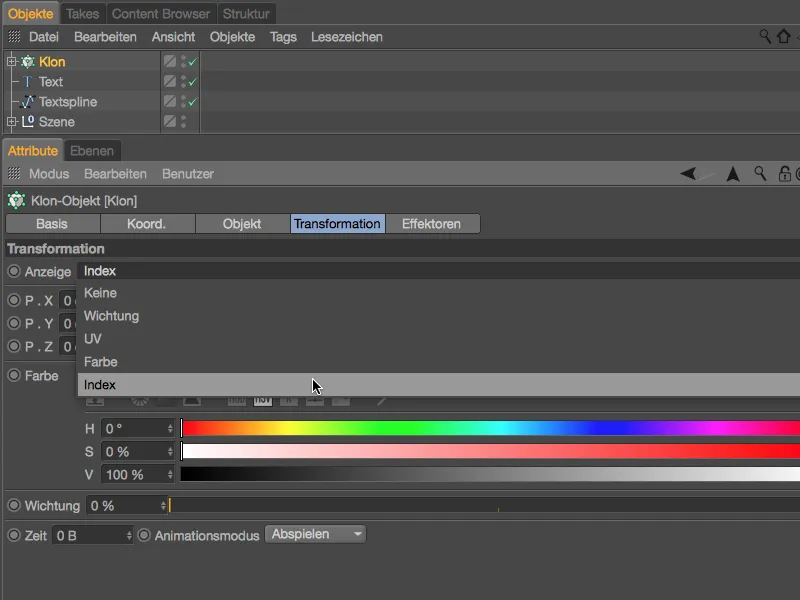
Untuk membaca nomor indeks yang sekarang terlihat lebih baik, kita zoom sedikit lebih dekat ke tulisan. Pada lengkungan atas "S", saya terganggu oleh batu lego terbawah dengan nomor indeks 634.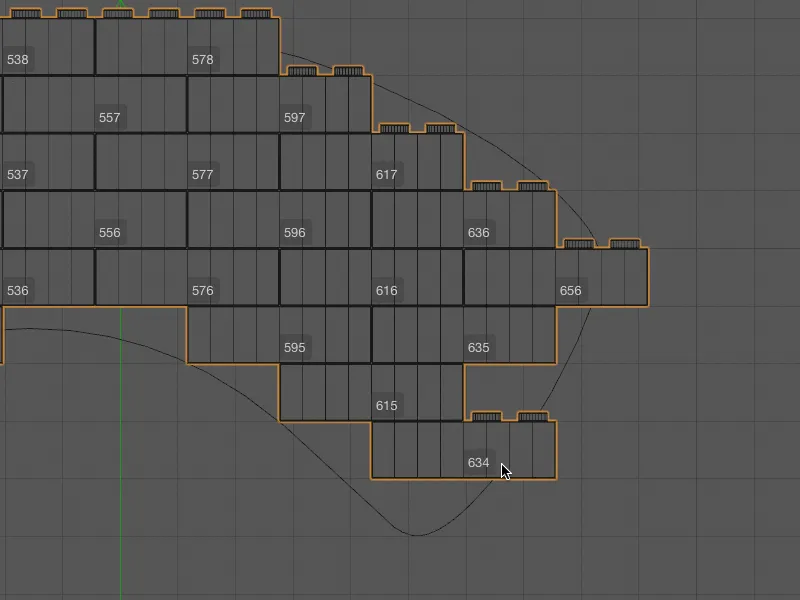
Kita tidak perlu menghapus batu lego yang mengganggu secara eksplisit, karena sejak Versi 18, pemilihan klon dapat disembunyikan dengan sangat mudah. Untuk melakukan hal tersebut, aktifkan Peralatan Pemilihan MoGraph dari menu MoGraph dan seleksi pertama klon batu lego ini. Objek Klon kita sekarang memiliki sebuah Tag Pemilihan MoGraph, di mana klon yang dipilih disimpan.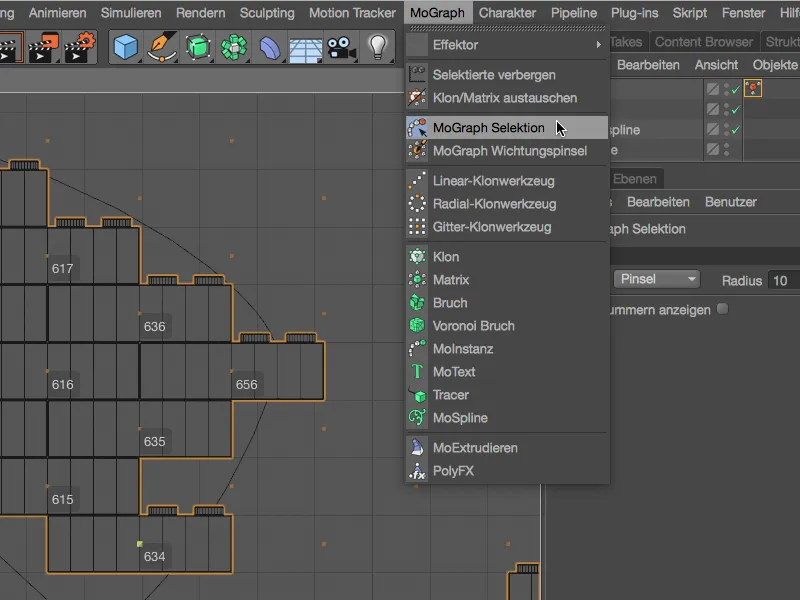
Di samping klon yang disebutkan di lengkungan atas "S", saya juga menambahkan klon batu lego terbawah di "D" ke dalam seleksi. Dalam gambar ini, dengan jelas terlihat di kotak-kotak oranye kecil di mana letak klon dari dinding batu lego sebelumnya.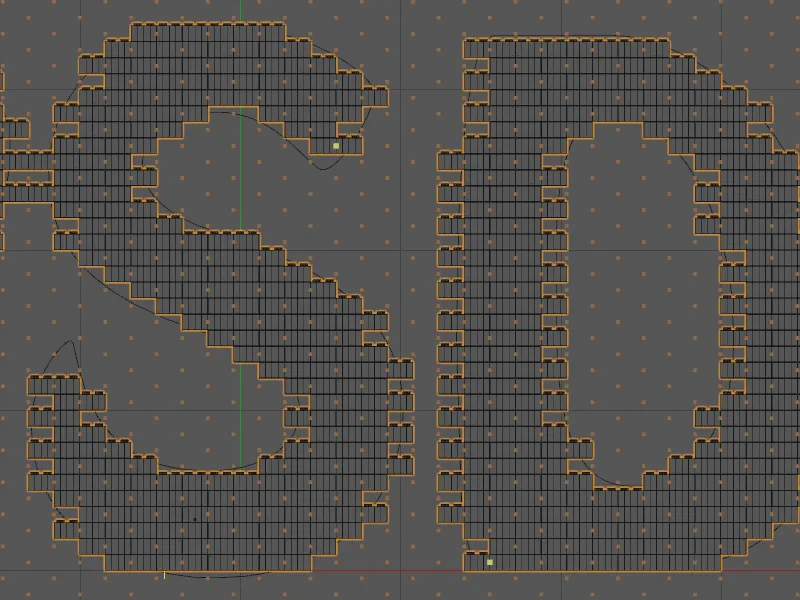
Sekali seleksi klon yang ingin disembunyikan ditetapkan, panggil perintah Sembunyikan yang Dipilih dari menu MoGraph.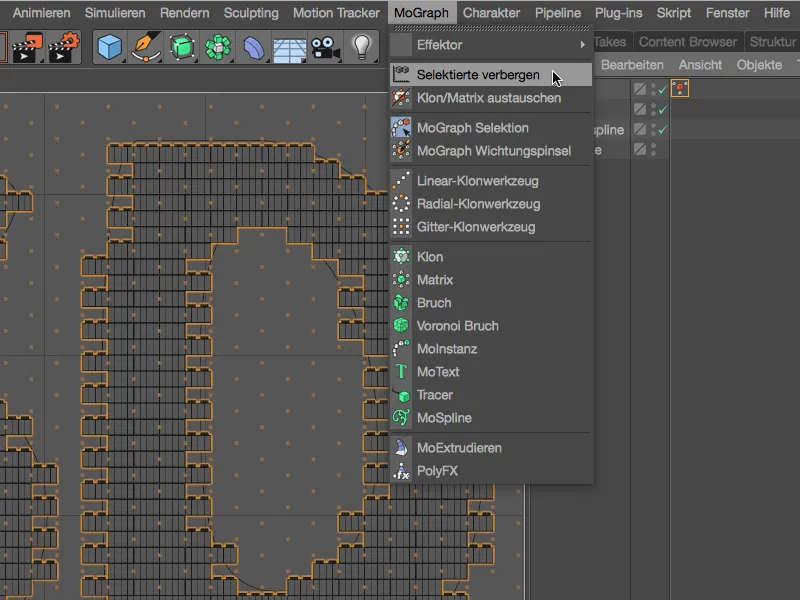
Sekarang batu lego yang mengganggu sudah menghilang atau disembunyikan. Ini dilakukan melalui seorang Pengaruh Simpel, yang bertanggung jawab membuat klon yang tersimpan di dalam Tag Pemilihan MoGraph tidak terlihat dalam editor dan rendering.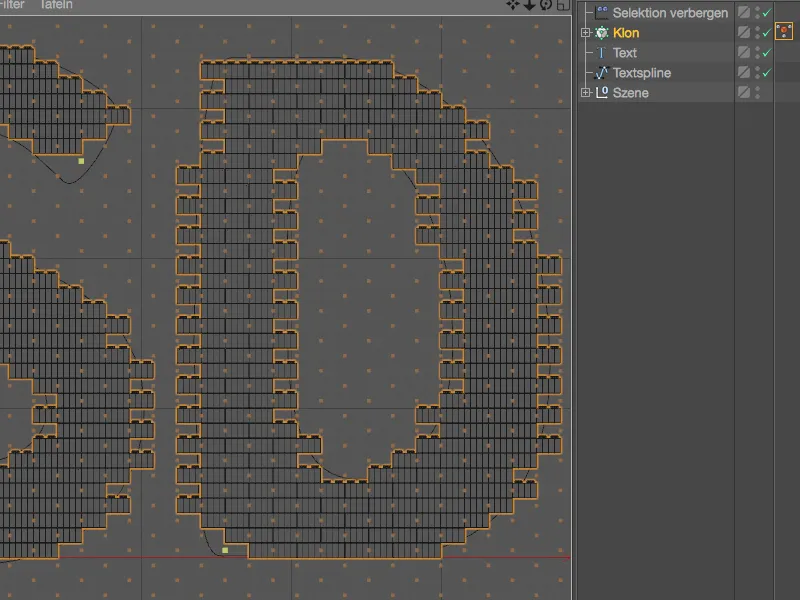
Sebagai penutup workshop ini, saya ingin memperkenalkan kepada Anda sebuah metode baru untuk menjaga tampilan editor tetap responsif bahkan dalam adegan dengan banyak klon. Melalui perintah Ganti Klon/Matrix di menu MoGraph, objek Klon dapat diubah menjadi objek Matrix - dan sebaliknya.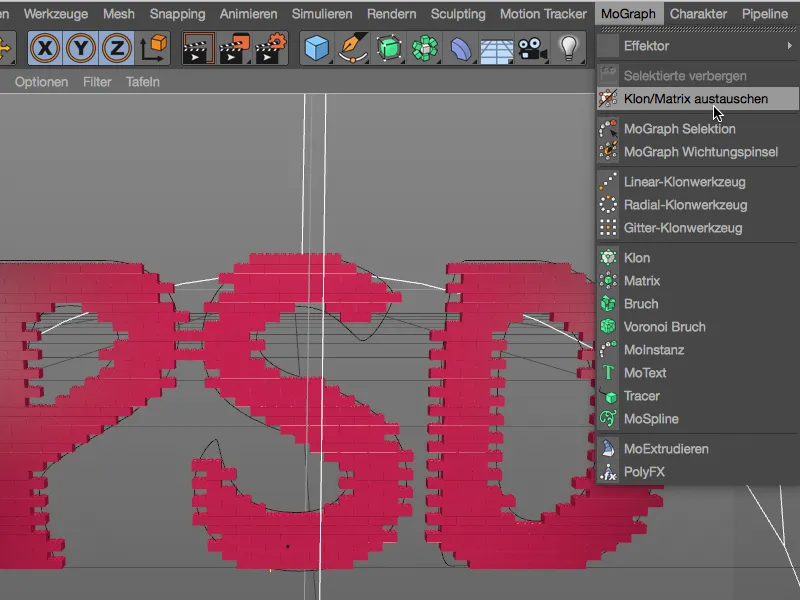
Objek Matrix memberikan keunggulan di mana hanya kubus kecil yang ditampilkan daripada objek yang diklon dan dengan demikian memerlukan sedikit usaha komputasi.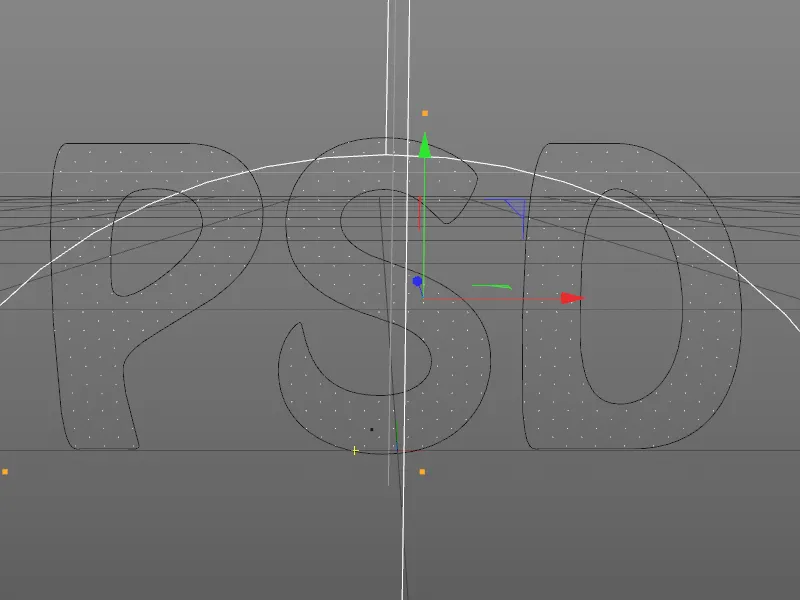
Sebelum proses rendering, objek Matrix harus dikembalikan ke objek Klon dengan perintah yang sama.
Bobot MoGraph
Masuk ke bagian ketiga dan terakhir dari sorotan MoGraph dalam tutorial ini. Karena kita sekarang bekerja dengan klona yang dianimasikan menggunakan Pengaruh, kali ini kita menggunakan tulisan yang terdiri dari objek Silinder. Anda dapat menemukan file awal yang disebut "PSD_C4D_R18_Weightmap_start.c4d" dalam file kerja untuk tutorial ini. Mari kita lihat secara singkat struktur dari animasi tulisan relatif sederhana ini.
Sama seperti dinding batu bata lego kami, klona Silinder ini ditumpuk dalam mode Pola Madu dan dibentuk melalui objek Teks. Untuk animasi putaran gelombang klona ini, kami menggunakan sebuah Pengaruh Formula.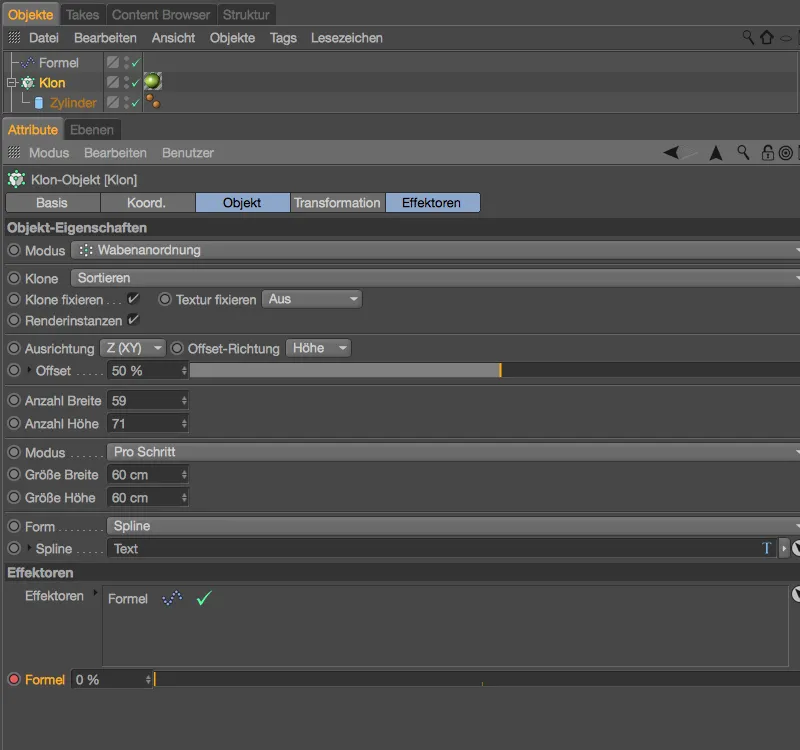
Dalam dialog pengaturan Pengaruh Formula, kami menemukan selain Formula untuk gelombang, parameter untuk Transformasi. Perubahan Posisi dan Skala terbatas pada sumbu Z; dalam Skala, nilai < 1 juga memastikan bahwa ketika mencapai nilai ekstrim, masih ada potongan kecil silinder yang tersisa.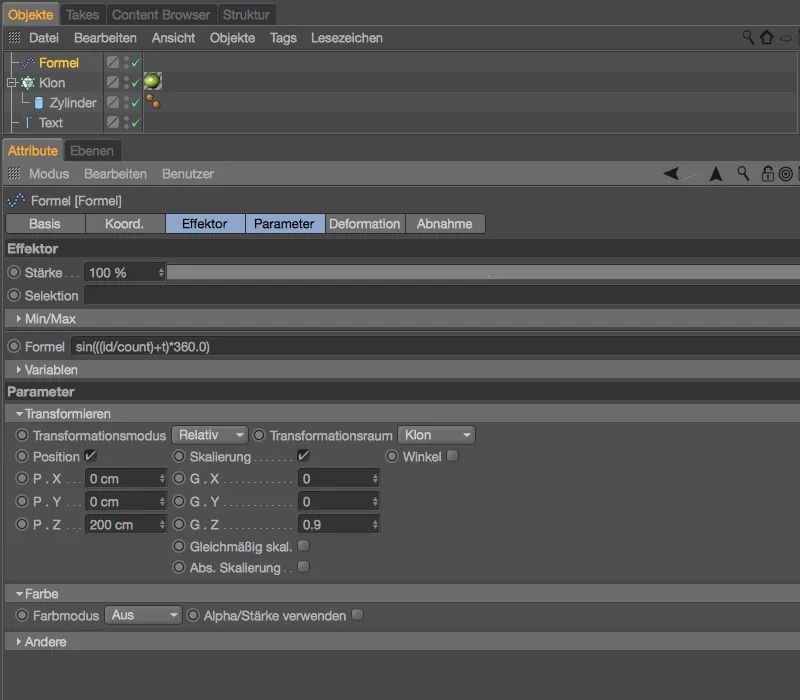
Jika belum dilakukan sebelumnya, Anda harus menonton animasi dengan mengklik tombol Putar.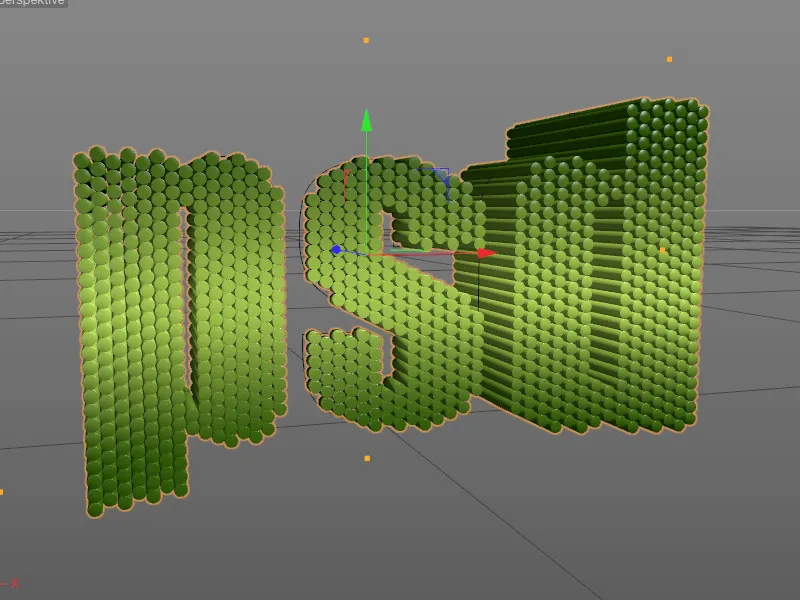
Pada workshop singkat ini, kita akan sedikit mengindividualisasikan animasi yang saat ini masih berdampak pada semua klon. Dengan bobot MoGraph, kita memberi tahu klon seberapa kuat mereka boleh merespons transformasi yang dipicu oleh Effector. Yang terbaik adalah dengan menekan tombol F4 untuk beralih ke tampilan depan dan memanggil MoGraph Weighting Tool dari menu MoGraph.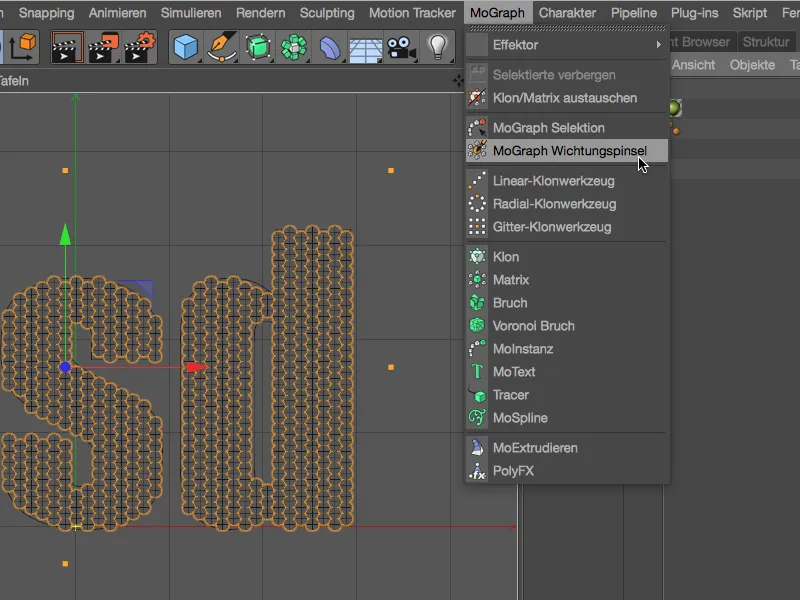
Seperti setiap kuas lainnya di Cinema 4D, Kuas Bobot MoGraph memiliki dialog pengaturan sendiri di mana kita bisa mendefinisikan jenis tugas, jari-jari, dan sebagainya. Kuas Bobot yang saya gunakan bekerja dalam Mode Absolut, sementara Mode Tambah tentu berfungsi untuk tujuan kami.
Dengan Kuas Bobot MoGraph bersenjata, kita sekarang menggambar semua klon di tampilan Editor yang boleh direaksi oleh Effektor. Pewarnaan kuning berarti 100% pengaruh, sementara pewarnaan merah menandakan 0% pengaruh.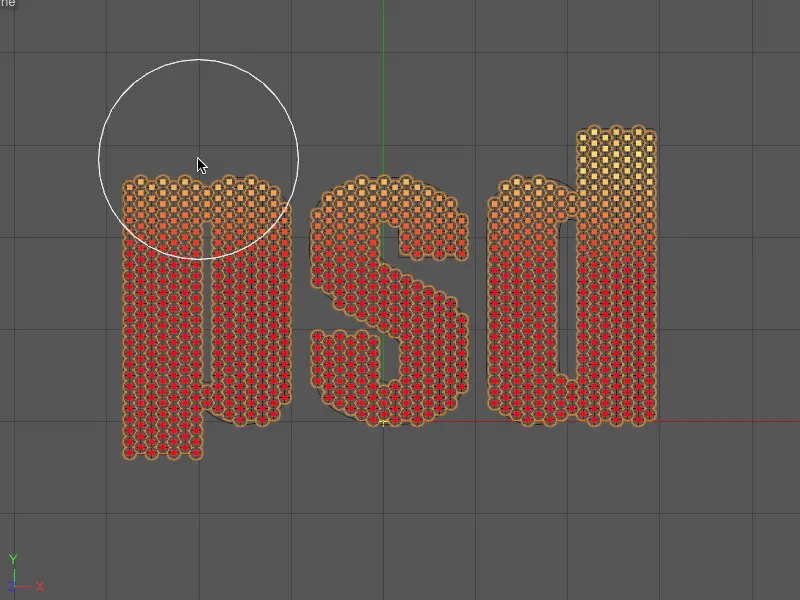
Seperti yang Anda lihat, saya tidak menggambar klon yang berada di tengah secara vertikal, sementara area huruf yang menjulur ke atas dan ke bawah sepenuhnya diboboti. Klon yang berada pada ketinggian tengah seharusnya sedikit atau sama sekali tidak merespons Effektor.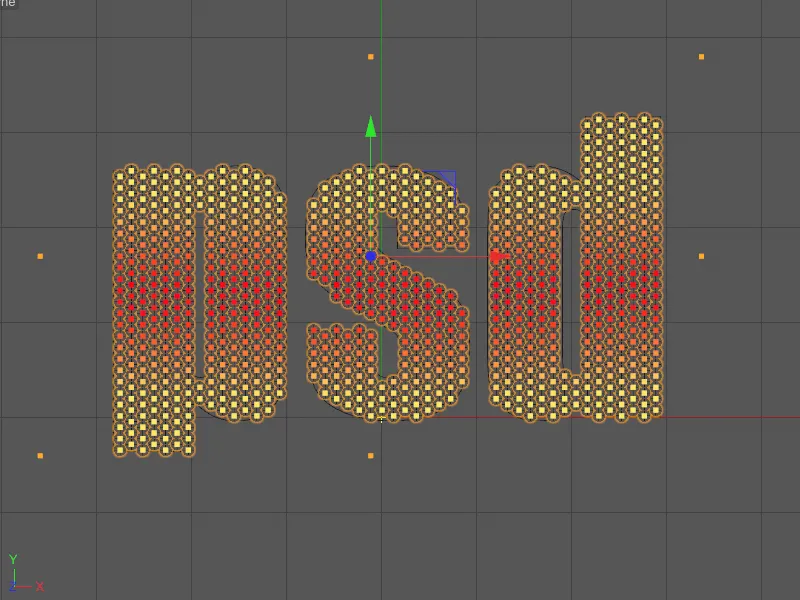
Pada titik waktu ini, tidak ada klon yang merespons pada Effektor. Hal ini disebabkan karena objek Klon kita memiliki tag Bobot MoGraph dengan Peta Bobot yang sesuai, tetapi kita belum menetapkan tag tersebut pada Effektor Formula.
Pada dialog pengaturan Effektor Formula, kami menemukan di halaman Effektor bidang Pemilihan. Di sinilah kami menarik tag Bobot MoGraph dengan Drag and Drop dari Manager Objek.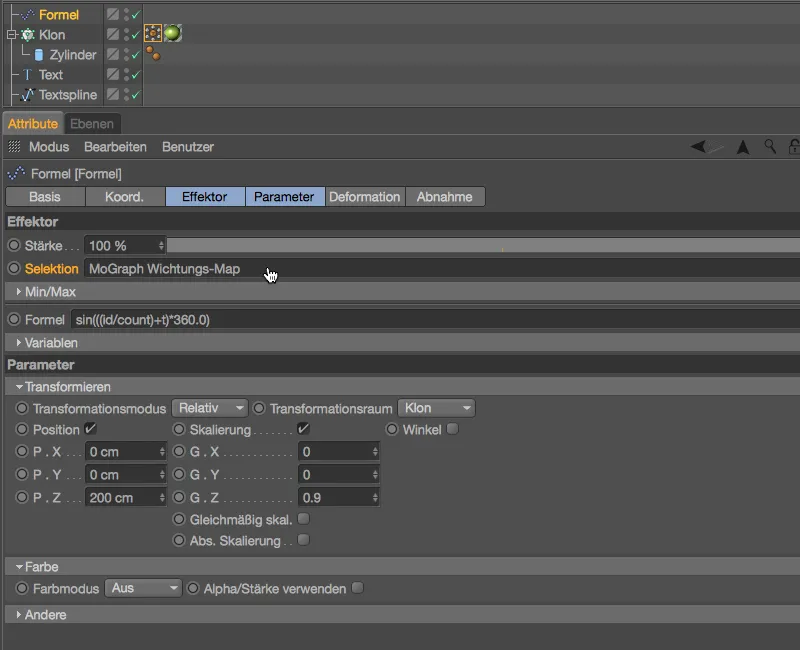
Sekarang kita dapat memulai animasi kata dengan mengklik tombol Putar dan melihat bahwa Effektor Formula sekarang secara mandiri tidak menyentuh area pada ketinggian tengah seperti yang diinginkan.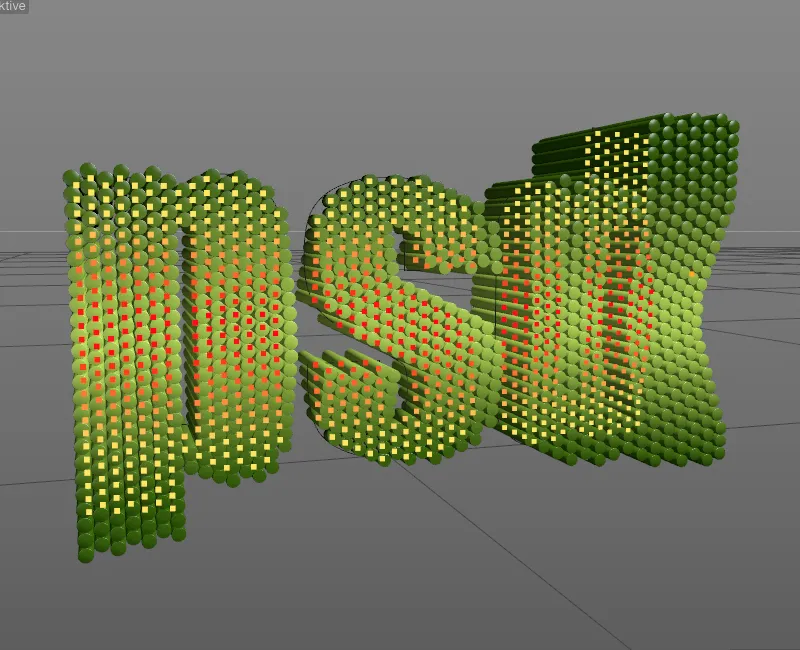
Cache MoGraph
Kemampuan untuk mem-bake dan menyimpan animasi MoGraph dalam Cache telah ada dalam Cinema 4D sejak dulu. Dengan demikian, simulasi dapat direproduksi secara andal, performa editor dapat diurangi, dan misalnya rendering jaringan melalui Team Render dapat dimanfaatkan. Tag Cache MoGraph tetap berada di menu Tags>MoGraph Tags dalam Manager Objek atau dalam menu konteks dengan mengklik kanan.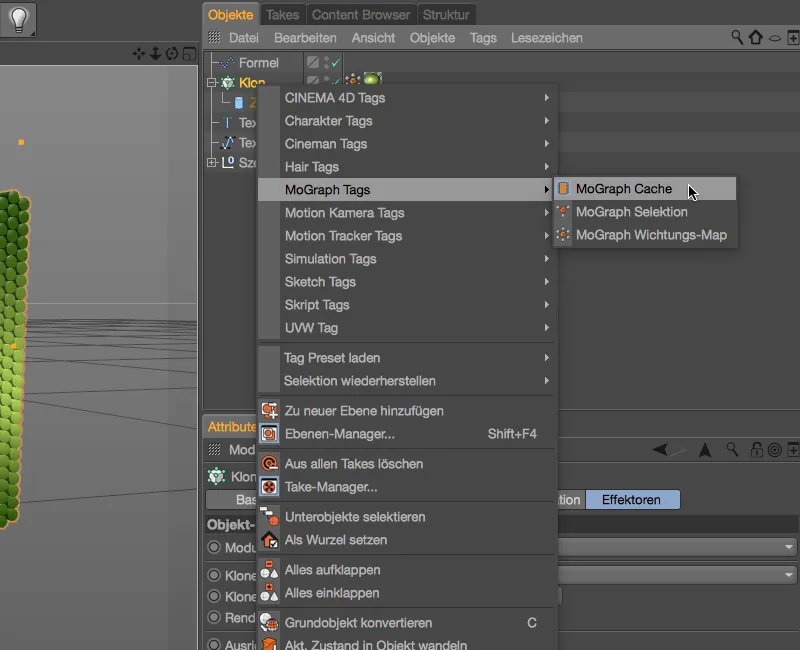
Jika Tag Cache MoGraph telah ditetapkan pada objek Klon, kita bisa memulai mem-bake animasi atau simulasi di dialog pengaturan terkait dengan Tag.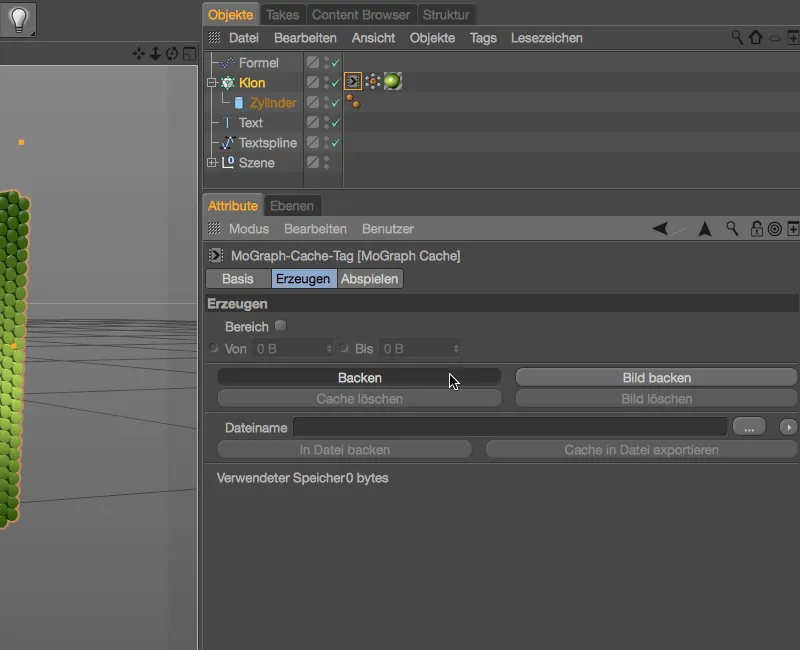
Setelah jeda singkat, mem-bake animasi untuk objek Klon telah selesai.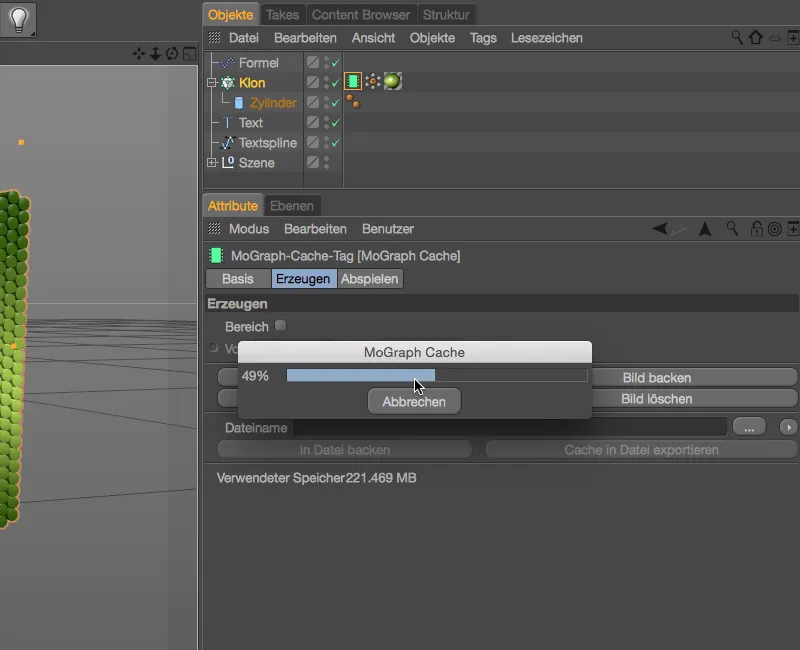
Tag Cache MoGraph yang valid dan tersimpan menunjukkan simbol penyimpanan berwarna hijau dalam Tag. Pada baris terbawah dialog pengaturan, kita juga melihat ukuran penyimpanan cache yang harus dihadapi oleh proyek Cinema 4D saat ini. Baru dalam Release 18 adalah kemampuan untuk mengekspor cache ini ke urutan file eksternal. Begitu kita menetapkan jalur penyimpanan di bidang Nama File untuk file cache, kita dapat mengurangi berat file proyek kami dengan mengklik tombol Ekspor Cache ke File.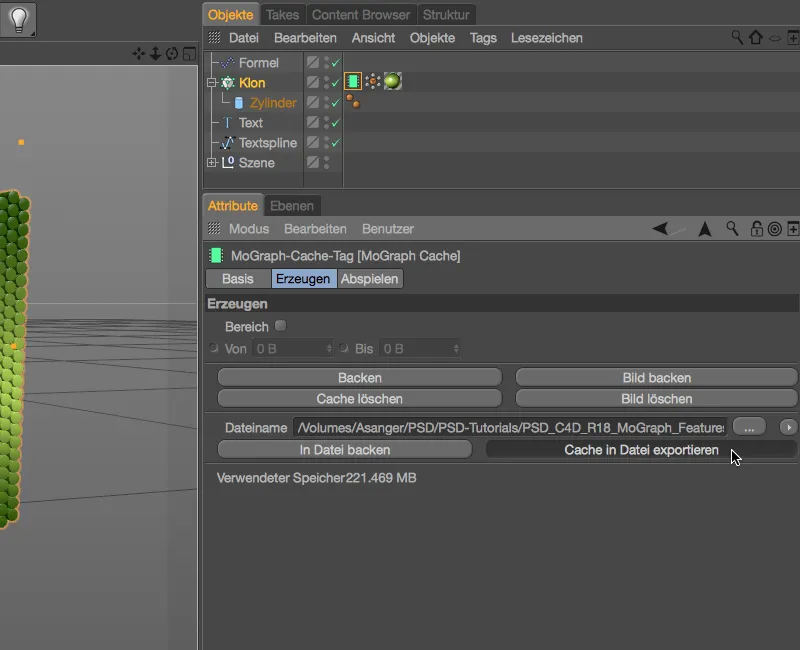
Dari sebelumnya lebih dari 220 MB, tersisa sekitar 750 kB. Dengan demikian, pembukaan dan penyimpanan file proyek kami sekarang berjalan lebih cepat. Bahwa cache sekarang berada secara eksternal juga diperlihatkan oleh panah kecil dalam simbol penyimpanan hijau di Tag Cache MoGraph.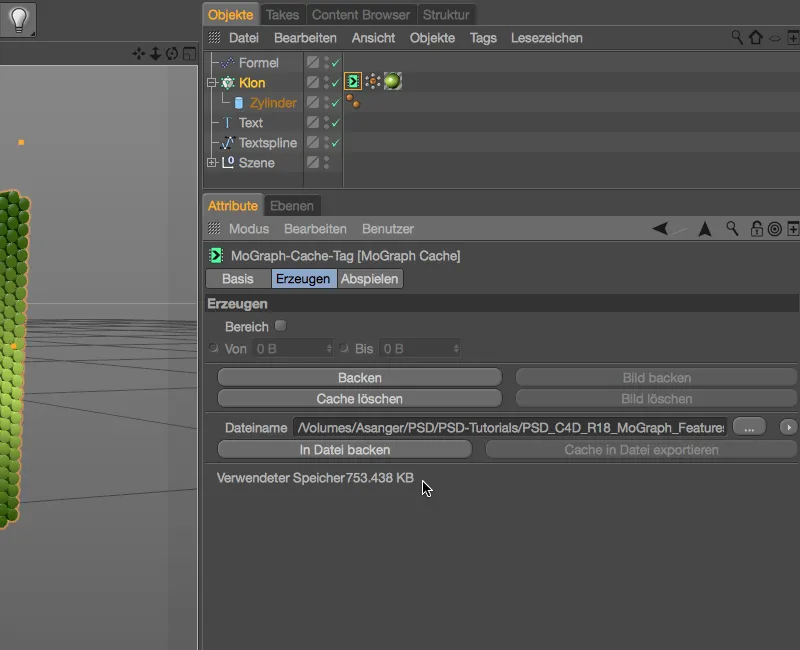
Impor dan penyalinan cache eksternal juga dapat dilakukan tanpa masalah. Di halaman Putar dari Tag Cache MoGraph, kita dapat memilih apakah akan menggunakan cache internal atau eksternal untuk pemutaran. Pada permintaan, kita juga dapat mengambil cache eksternal kembali ke mode internal.